Sie werden es vielleicht nicht bemerken, aber es gibt viele Optionen zur Kindersicherung auf einem iPhone oder iPad. Sie machen es einfach, Ihre Kinder zu schützen und zu überwachen, wie sie ihre Geräte verwenden. Die meisten dieser Steuerelemente sind mit der Familienfreigabe verknüpft. Dies bedeutet, dass Sie Ihr eigenes iPhone oder iPad verwenden können, um Einschränkungen zu bearbeiten oder Einkäufe für Ihr Kind zuzulassen.
Hier finden Sie eine vollständige Anleitung zum Einrichten und Überwachen der Kindersicherung auf dem iPhone oder iPad Ihres Kindes mithilfe der Familienfreigabe von Ihrem eigenen Gerät aus.
Erstellen Sie eine Familienfreigabegruppe
Bevor Sie eine Kindersicherung einrichten, sollten Sie dies tun Erstellen Sie eine Familienfreigabegruppe Apple Family Sharing erklärt: Was Sie wissen müssen und wie Sie es verwendenMit dem Family Sharing-Dienst von Apple können Ihre Lieben auf einen gemeinsamen Pool von Inhalten und Abonnements zugreifen. So funktioniert das. Weiterlesen
mit dir und deinen Kindern darin. Mit Family Sharing können Sie Einkäufe in iTunes und im App Store, iCloud-Speicher sowie Abonnements für Apple Music- oder TV-Kanäle freigeben.Sie können Family Sharing aber auch verwenden, um Einkäufe Ihrer Kinder zu genehmigen oder abzulehnen, ihre Bildschirmzeit zu überwachen, Inhalte für Erwachsene einzuschränken oder ihren Standort zu verfolgen. Das Besondere an Family Sharing ist, dass Sie all dies remote von Ihrem eigenen iPhone, iPad oder Mac aus erledigen können.
So erstellen Sie eine Familienfreigabegruppe:
- Öffne das die Einstellungen App auf Ihrem iPhone oder iPad und tippen Sie auf [Dein Name] am oberen Bildschirmrand. Entscheiden Einrichten der Familienfreigabe wenn Sie es noch nicht getan haben.
- Befolgen Sie die Anweisungen auf dem Bildschirm, um eine Zahlungsmethode hinzuzufügen, Familienmitglieder einzuladen und die Funktionen zur Familienfreigabe zu aktivieren.
- Tippen Sie nach dem Erstellen der Gruppe auf Familienmitglied hinzufügen um mehr Personen zu Ihrer Family Sharing-Gruppe einzuladen, insgesamt bis zu sechs Personen.
- Alternativ können Sie den Familienorganisator einer vorhandenen Familienfreigabegruppe bitten, Sie zu ihrer Gruppe hinzuzufügen.
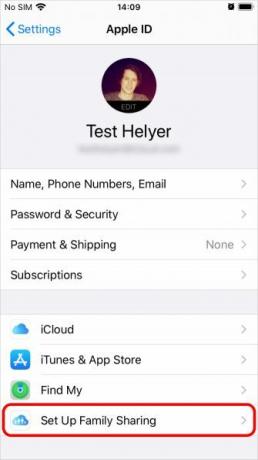
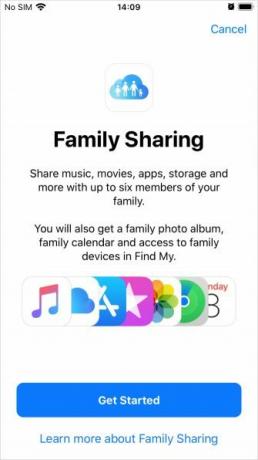

Erstellen eines untergeordneten Kontos
Familienmitglieder können Ihrer Family Sharing-Gruppe nur beitreten, wenn sie über eine Apple ID verfügen. Wenn Ihr Kind jünger als 13 Jahre ist, müssen Sie ein untergeordnetes Konto erstellen, damit es verwendet werden kann, da Apple nicht zulässt, dass es ein eigenes Konto erstellt.
Ein Kinderkonto muss mit einer Familienfreigabegruppe verknüpft sein, bis das Kind 13 Jahre alt ist. Ab diesem Zeitpunkt kann es die Gruppe verlassen.
So erstellen Sie ein untergeordnetes Konto für die Familienfreigabe:
- Öffne das die Einstellungen App auf Ihrem iPhone oder iPad und gehen Sie zu [Ihr Name]> Familienfreigabe.
- Zapfhahn Familienmitglied hinzufügen und wählen Sie zu Erstellen Sie ein untergeordnetes Konto. Befolgen Sie dann die Anweisungen auf dem Bildschirm, um eine Apple ID für Ihr Kind zu erstellen.
- Verwenden Sie nach dem Erstellen des Kontos die E-Mail-Adresse und das Kennwort, die Sie erstellt haben, um sich auf dem iPhone oder iPad Ihres Kindes bei diesem Konto anzumelden.

Eltern oder Erziehungsberechtigte zuweisen
Wenn Ihre Family Sharing-Gruppe mehrere Erwachsene (über 18 Jahre) enthält, möchten Sie möglicherweise einige von ihnen als Eltern / Erziehungsberechtigte für Kinder in der Gruppe zuweisen.
Ein Elternteil / Erziehungsberechtigter kann die Bildschirmzeit überwachen, Inhalts- und Datenschutzbeschränkungen anpassen und App Store- und iTunes-Käufe für das Gerät Ihres Kindes genehmigen oder ablehnen.
So machen Sie jemanden zu einem Elternteil / Erziehungsberechtigten in Ihrer Family Sharing-Gruppe:
- Öffne das die Einstellungen App auf Ihrem iPhone oder iPad und gehen Sie zu [Ihr Name]> Familienfreigabe.
- Tippen Sie auf den Namen eines erwachsenen Familienmitglieds und aktivieren Sie das Erziehungsberechtigter Möglichkeit.
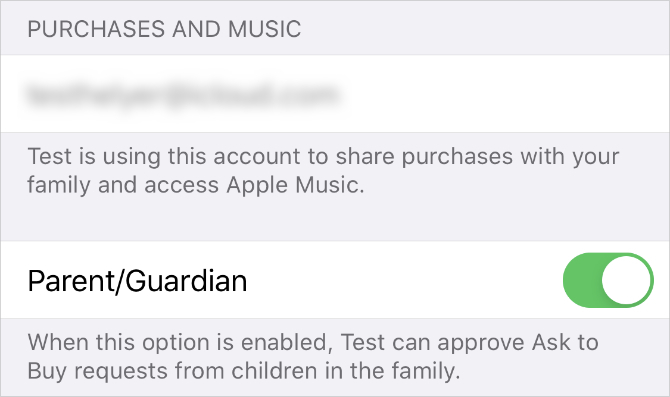
Genehmigen Sie Downloads mit Ask to Buy
Ask to Buy sendet eine Benachrichtigung an alle Ihre Apple-Geräte, wenn Ihr Kind versucht, Inhalte aus iTunes oder dem App Store herunterzuladen. Sie können dann tippen Erhalten oder Ablehnen In dieser Benachrichtigung können Sie auswählen, ob die Medien heruntergeladen werden sollen oder nicht.
Dies ist ein guter Weg, um unerwartete iTunes-Rechnungen zu vermeiden, da alle getätigten Einkäufe von der Zahlungsmethode des Family Organizers abhängen. Dies ist auch eine einfache Möglichkeit, um zu vermeiden, dass Ihre Kinder Apps, Songs, Filme, Fernsehsendungen oder Bücher herunterladen, die sie nicht haben sollen, da sie zuerst die Erlaubnis anfordern müssen.
Ask to Buy gilt sowohl für kostenlose Downloads als auch für bezahlte Einkäufe. Daher benötigt Ihr Kind immer Ihre Erlaubnis, bevor Sie eine neue App herunterladen können.
Apple aktiviert Ask to Buy automatisch, wenn Sie ein untergeordnetes Konto erstellen. Sie können es jedoch auch für Personen unter 18 Jahren in den Einstellungen für die Familienfreigabe aktivieren oder deaktivieren:
- Öffne das die Einstellungen App und gehen Sie zu [Ihr Name]> Familienfreigabe.
- Tippen Sie auf den Namen eines Familienmitglieds und schalten Sie das um Fragen Sie zu kaufen Möglichkeit.
- Wenn Sie eine Anforderungsbenachrichtigung erhalten, tippen Sie darauf, um die App oder die Medien anzuzeigen, die Ihr Kind herunterladen möchte.
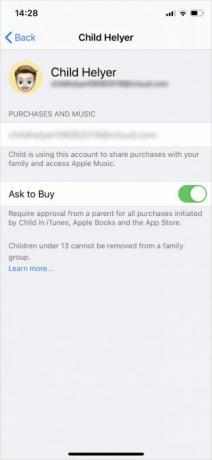
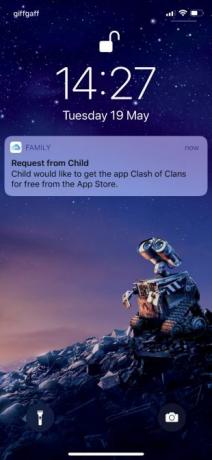

Fügen Sie dem Konto Ihres Kindes einen Geschenkkartensaldo hinzu
Wenn Sie Einkäufe für Ihr Kind genehmigen, nimmt Apple die Zahlung über die primäre Zahlungsmethode des Family Organizers entgegen. Wenn Sie nicht möchten, dass dies der Fall ist, sollten Sie dies tun Kaufen Sie eine iTunes- oder App Store-Geschenkkarte Häufig gestellte Fragen zu Apple iTunes-Geschenkkarten: 7 häufig gestellte Fragen, beantwortetWas ist eine iTunes-Geschenkkarte? Können Sie eine iTunes-Geschenkkarte für Apple Music verwenden? Hier finden Sie Antworten auf diese Fragen zu iTunes-Karten und mehr. Weiterlesen und fügen Sie diesen Kontostand dem Konto Ihres Kindes hinzu.
Alle zukünftigen Einkäufe, die Sie genehmigen, werden vom Apple ID-Guthaben Ihres Kindes abgebucht. Wenn alles aufgebraucht ist, wird die Zahlung wieder auf die Zahlungsmethode des Familienorganisators zurückgesetzt.
Überwachen Sie die Bildschirmzeit Ihres Kindes
Screen Time sammelt eine Reihe von Daten, um zu zeigen, wie oft jemand sein Apple-Gerät verwendet hat und für welche Apps er seine Zeit verbringt. Mit Family Sharing können Sie die Bildschirmzeit Ihrer Kinder fernüberwachen und Beschränkungen festlegen, um zu verhindern, dass sie zu lange auf ihrem iPhone oder iPad verbringen.
So aktivieren Sie die Bildschirmzeit für das Gerät Ihres Kindes:
- Öffnen die Einstellungen auf Ihrem iPhone oder iPad und gehen Sie zu [Ihr Name]> Familienfreigabe.
- Zapfhahn BildschirmzeitTippen Sie anschließend auf den Namen Ihres Kindes und wählen Sie Bildschirmzeit einschalten.
Wenn Sie die Bildschirmzeit für Ihr Kind aktivieren, werden Sie aufgefordert, sofort Ausfallzeiten, App-Limits und einen Bildschirmzeit-Passcode festzulegen. Sie können diese Einstellungen jederzeit mit dem von Ihnen erstellten Bildschirmzeit-Passcode bearbeiten. Halten Sie diesen Passcode vor Ihrem Kind geheim, damit es die Einstellungen nicht selbst bearbeiten kann.
Öffnen Sie das Fenster, um die Bildschirmzeit Ihres Kindes anzuzeigen oder dessen Einstellungen zu bearbeiten die Einstellungen und geh zu Bildschirmzeit. Tippen Sie dann unter dem Namen Ihres Kindes auf Familie Überschrift.

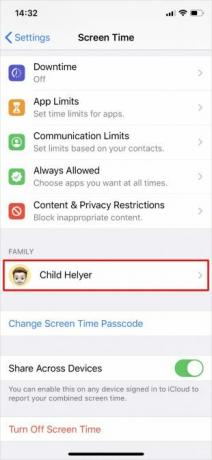

Oben auf dem Bildschirm sollte ein Nutzungsbericht angezeigt werden. Zapfhahn Alle Aktivitäten anzeigen Hier finden Sie eine Aufschlüsselung, wie lange Ihr Kind für jede App oder jede Kategorie von Apps aufgewendet hat. Wenn Sie aktivieren Website-Daten einschließenSie können auch sehen, wie lange sie auf bestimmten Websites in Safari verbracht haben.
Schau es dir an unsere Aufschlüsselung aller Screen Time-Funktionen Die Bildschirmzeitfunktion von iOS 12 wird Ihre Telefonsucht eindämmenBenutzt du dein iPhone zu oft? Mit der neuen Bildschirmzeitfunktion in iOS 12 können Sie Ihre Telefonsucht reduzieren. Weiterlesen um zu sehen, wie Sie die Gerätenutzung Ihres Kindes einschränken können. Ihr Kind kann Ihnen auch längere Zeit Anfragen senden, wenn es an seine Grenzen stößt, die Sie von Ihrem eigenen Gerät aus genehmigen oder ablehnen können.
Aktivieren Sie Inhalts- und Datenschutzbeschränkungen
Die besten Kindersicherungen auf einem iPhone oder iPad finden Sie in den Inhalts- und Datenschutzbeschränkungen, die Sie in den Einstellungen für die Bildschirmzeit finden. Dank Family Sharing können Sie die Einschränkungen auf dem Gerät Ihres Kindes remote bearbeiten.
- Gehe zu Einstellungen> Bildschirmzeit auf Ihrem iPhone oder iPad.
- Unter der Familie Tippen Sie im Abschnitt auf den Namen Ihres Kindes, um dessen Bildschirmzeiteinstellungen anzuzeigen.
- Dann geh zu Inhalts- und Datenschutzbeschränkungen und schalten Sie sie mit dem Schalter oben auf dem Bildschirm ein.
Die meisten Inhalts- und Datenschutzbeschränkungen sind ziemlich selbsterklärend, aber wir haben jeden der folgenden Abschnitte zur besseren Übersicht detailliert beschrieben.
Einkäufe im iTunes & App Store
Wählen Sie aus, ob Sie Ihrem Kind erlauben möchten, Apps auf seinem Gerät zu installieren oder zu löschen, und ob es In-App-Käufe tätigen soll. Wenn Fragen Sie zu kaufen Wenn diese Option aktiviert ist, benötigt Ihr Kind noch Ihre Erlaubnis, bevor es etwas installieren oder kaufen kann.
Wenn Sie Ihrem Kind erlauben, Apps zu installieren, ohne Ask to Buy zu verwenden, sollten Sie sicherstellen, dass iTunes und App Store gekauft werden Immer erforderlich ein Apple ID Passwort. Andernfalls kann Ihr Kind Medien für kurze Zeit selbst herunterladen, nachdem Sie das Kennwort eingegeben haben.
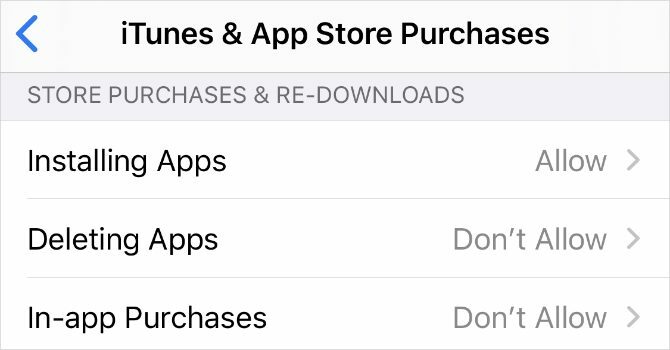
Zulässige Apps
Mit dieser Einstellung können Sie wählen iPhone- oder iPad-Apps verschwinden lassen vollständig vom Gerät Ihres Kindes. Deaktivieren Sie dazu die Schaltfläche neben der App, die Sie nicht zulassen möchten. Dies ist eine großartige Möglichkeit, um jede Versuchung zu vermeiden und Ihr Kind vor potenziell schädlichen Apps zu schützen.

Inhaltsbeschränkungen
Unabhängig vom tatsächlichen Alter Ihres Kindes können Sie die Altersfreigaben und Inhaltsbeschränkungen für iTunes, den App Store, Webinhalte, Siri und Game Center auswählen. Es kann eine Weile dauern, bis alle diese Optionen durchgearbeitet sind. Sie können sie jedoch so konfigurieren, wie Sie möchten.
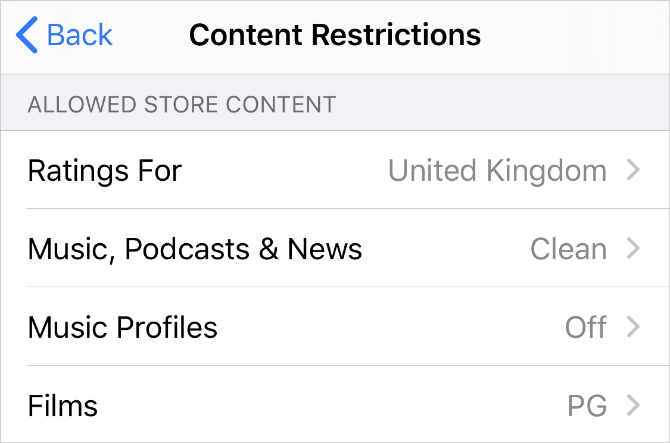
Privatsphäre
Diese Option kann irreführend sein. Erlauben zu erlauben Teilen Sie meinen Standort Mit Ihrem Kind können Sie Änderungen an den Standorteinstellungen vornehmen. Wenn Sie die Option "Meinen Standort freigeben" nicht zulassen, kann Ihr Kind keine Änderungen an den Standorteinstellungen vornehmen.
Beachten Sie, dass durch Deaktivieren der Option "Meinen Standort freigeben" die Standortfreigabe auf dem Gerät Ihres Kindes nicht deaktiviert wird. Es hindert Ihr Kind nur daran, diese Einstellungen selbst zu ändern.
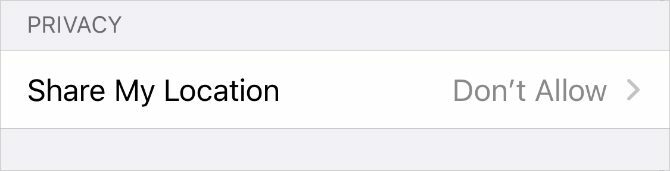
Änderungen zulassen
Im Abschnitt "Änderungen zulassen" können Sie bestimmte Einstellungen auf dem Gerät Ihres Kindes sperren, z. B. den Passcode, die Konten und die Einstellungen für mobile Daten. Möglicherweise möchten Sie diese Optionen auf einstellen Nicht zulassen um zu verhindern, dass sich Ihr Kind von seinem Kinderkonto abmeldet und stattdessen ein Erwachsenenkonto erstellt.

Verfolgen Sie den Standort Ihres Kindes
Behalten Sie den Aufenthaltsort Ihrer Kinder mit der Option "Standortfreigabe" unter "Familienfreigabe" im Auge. Wenn das Gerät Ihres Kindes so eingerichtet ist, dass es seinen Standort für Sie freigibt, können Sie jederzeit mithilfe der App "Mein Suchen" herausfinden, wo es sich befindet.
Diesmal ist es am einfachsten, die Standortfreigabe direkt auf dem Gerät Ihres Kindes einzurichten:
- Öffne das Finde mein App auf dem iPhone oder iPad Ihres Kindes und gehen Sie zu Menschen Tab.
- Zapfhahn Teilen Sie meinen Standort und geben Sie Ihr Apple ID-Konto ein, um eine Einladung an sich selbst zu senden. Entscheiden Auf unbestimmte Zeit teilen.
- Sie sollten jetzt in der Lage sein, den Standort Ihres Kindes in der Find My App auf Ihrem eigenen Gerät anzuzeigen. Sie können Ihren Standort mit ihnen teilen, wenn Sie möchten.
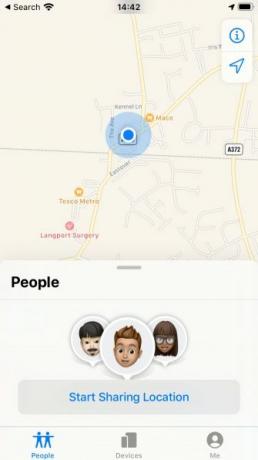
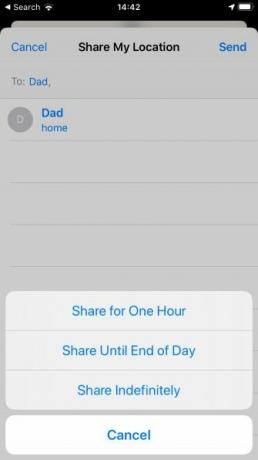
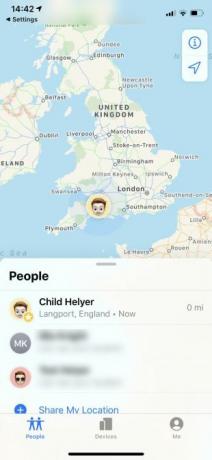
Um zu verhindern, dass Ihr Kind in Zukunft seinen Standort versteckt, kehren Sie zum Inhalts- und Datenschutzbeschränkungen oben und wählen Nicht zulassen für die Teilen Sie meinen Standort Möglichkeit. Dies hindert Ihr Kind daran, die Einstellungen für die Standortfreigabe auf seinem Gerät zu bearbeiten.
Richten Sie die Kindersicherung auf allen Geräten Ihrer Kinder ein
Apple macht es besonders einfach, die Kindersicherung Ihres Kindes mithilfe der Familienfreigabe von Ihrem eigenen Gerät aus zu bearbeiten. Jedes Unternehmen bietet jedoch seine eigene Möglichkeit, diese Einstellungen zu verwalten, und sie sind nicht immer leicht zu finden.
Schauen Sie sich unsere an vollständige Anleitung zur Kindersicherung Der vollständige Leitfaden zur KindersicherungDie Welt der mit dem Internet verbundenen Geräte kann für Eltern furchterregend sein. Wenn Sie kleine Kinder haben, sind Sie bei uns genau richtig. Hier finden Sie alles, was Sie über das Einrichten und Verwenden der Kindersicherung wissen müssen. Weiterlesen Hier erfahren Sie, wie Sie die erforderlichen Einschränkungen für alle Geräte Ihrer Kinder durchsetzen können.
Dan schreibt Tutorials und Anleitungen zur Fehlerbehebung, um Menschen dabei zu helfen, das Beste aus ihrer Technologie herauszuholen. Bevor er Schriftsteller wurde, erwarb er einen BSc in Tontechnologie, überwachte Reparaturen in einem Apple Store und unterrichtete sogar Englisch an einer Grundschule in China.


